Vous avez peut-être remarqué qu'un dossier iCloud Drive (Archive) occupait beaucoup d'espace de stockage sur votre Mac. Ce dossier contient une copie locale de toutes les données de votre compte iCloud Drive.
Dans cet article, nous avons expliqué d'où vient le dossier d'archive, pourquoi vous pourriez le vouloir et quand il est sûr de le supprimer.
Contenu
- En rapport:
-
Pourquoi y a-t-il un dossier iCloud Drive (Archive) sur mon Mac ?
- Pourquoi y a-t-il des dossiers d'archives en double ?
- Que se passe-t-il lorsque je recommence à utiliser iCloud Drive ?
-
Est-il sûr de supprimer le dossier iCloud Drive (Archive) ?
- Dois-je conserver le contenu de mon dossier iCloud Drive (Archive) ?
-
Utilisez Kaleidoscope pour fusionner vos dossiers
- Que faire si je supprime quelque chose d'important par erreur ?
-
Découvrez quels documents iCloud Drive sont enregistrés localement
- Articles Similaires:
En rapport:
- Qu'est-ce que iCloud Drive et en quoi est-il différent d'iCloud ?
- Mon Mac stocke-t-il les dossiers Bureau et Documents localement ?
- Comment empêcher iCloud de synchroniser les dossiers et documents du bureau
Pourquoi y a-t-il un dossier iCloud Drive (Archive) sur mon Mac ?
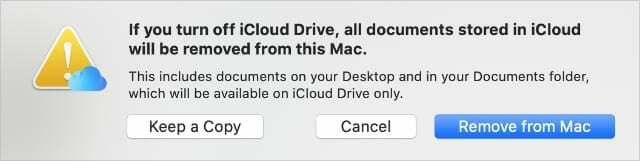
Votre Mac crée un dossier iCloud Drive (Archive) chaque fois que vous désactivez iCloud Drive et choisissez de Conserver une copie de vos documents sur votre Mac. Il télécharge une copie de tous vos documents iCloud Drive dans ce dossier d'archive afin que vous puissiez toujours y accéder sans utiliser iCloud.
Cela se produit également lorsque vous vous déconnectez d'iCloud dans les Préférences Système.
Déconnexion d'iCloud ou désactiver iCloud Drive ne supprime aucun de vos documents d'iCloud. Le dossier d'archive contient une copie de vos documents iCloud. Mais les documents originaux existent toujours dans iCloud également.
Pour afficher votre dossier iCloud Drive (Archive), ouvrez Chercheur et appuyez sur Cmd + Maj + H pour accéder à votre dossier d'accueil.
Pourquoi y a-t-il des dossiers d'archives en double ?
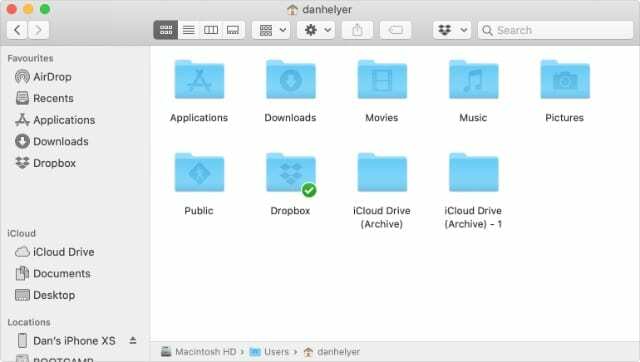
Votre Mac crée un nouveau dossier iCloud Drive (Archive) chaque fois que vous désactivez iCloud Drive ou que vous vous déconnectez d'iCloud. Si vous faites cela plusieurs fois, en vous connectant et en vous déconnectant à plusieurs reprises, votre Mac crée des dossiers d'archives en double à chaque fois.
Chaque fois que votre Mac crée un dossier d'archive en double, il ajoute un numéro à la fin, afin que vous sachiez de quelle version il s'agit. Chaque dossier prend un instantané de tous vos documents iCloud au moment où vous vous êtes déconnecté.
Lorsque vous essayez de choisir le dossier d'archive à conserver, pensez aux dernières modifications que vous avez apportées à vos documents iCloud. Si vous souhaitez conserver les dernières modifications, conservez le dossier d'archive le plus récent. Si vous souhaitez revenir à des versions plus anciennes, vous devez conserver un dossier d'archive plus ancien.
Vous pouvez également fusionner les dossiers avec Kaleidoscope (expliqué ci-dessous).
Que se passe-t-il lorsque je recommence à utiliser iCloud Drive ?

La prochaine fois que vous activerez iCloud Drive sur votre Mac, vous récupérerez l'accès à tous les documents originaux de votre compte iCloud. Malheureusement, votre Mac ne fusionne pas ces documents avec le dossier d'archive.
Cela signifie que vous pouvez avoir des copies en double sur votre Mac: une dans iCloud Drive et une autre dans le dossier d'archive.
Lorsque vous apportez des modifications à des documents dans le dossier d'archive, votre Mac ne télécharge pas ces modifications sur iCloud. Cela signifierait que la dernière version de votre document se trouve uniquement dans le dossier d'archive local et non sur iCloud Drive.
D'un autre côté, si vous apportez des modifications à vos documents iCloud Drive à l'aide d'un autre appareil, vous ne verrez pas ces modifications dans le dossier d'archive local.
Est-il sûr de supprimer le dossier iCloud Drive (Archive) ?
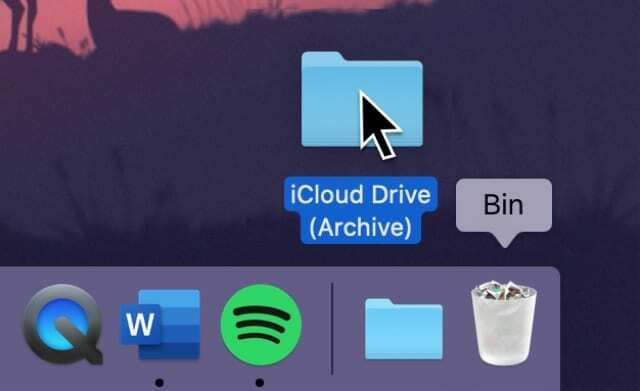
Lorsque vous supprimez le dossier iCloud Drive (Archive), vous ne supprimez aucun contenu d'iCloud Drive lui-même. Au lieu de cela, vous supprimez les copies de ces documents iCloud que votre Mac a créés lorsque vous vous êtes déconnecté.
Avant de supprimer le dossier d'archive, vous devez vous assurer que vous avez toujours une copie de ces documents ailleurs. De manière générale, tout devrait toujours être disponible sur iCloud. Vous pouvez le vérifier en vous connectant au Site Web iCloud.
Cependant, si vous modifiez des documents dans votre dossier iCloud Drive (Archive), ces modifications n'apparaîtront pas dans le même document sur iCloud. Si tel est le cas, vous devez télécharger votre document modifié sur iCloud et remplacer la version existante.
Tout ce que vous avez à faire est de copier ce document dans le dossier iCloud Drive du Finder. Si vous ne le voyez pas, allez sur Préférences Système > Identifiant Apple > iCloud et allumez Lecteur iCloud.
Dois-je conserver le contenu de mon dossier iCloud Drive (Archive) ?
Il n'y a pas de fichiers système dans le dossier iCloud Drive (Archive). Vous pouvez donc supprimer en toute sécurité tous les documents que vous ne souhaitez pas conserver. Assurez-vous simplement d'avoir une copie récente de tous les documents importants avant de les supprimer.
Lorsque vous supprimez des fichiers de votre dossier d'archive, cela ne les supprime pas d'iCloud Drive. Donc, si vous avez une copie récente de vos fichiers dans iCloud Drive, vous pouvez supprimer le dossier d'archive en toute sécurité.
Utilisez Kaleidoscope pour fusionner vos dossiers
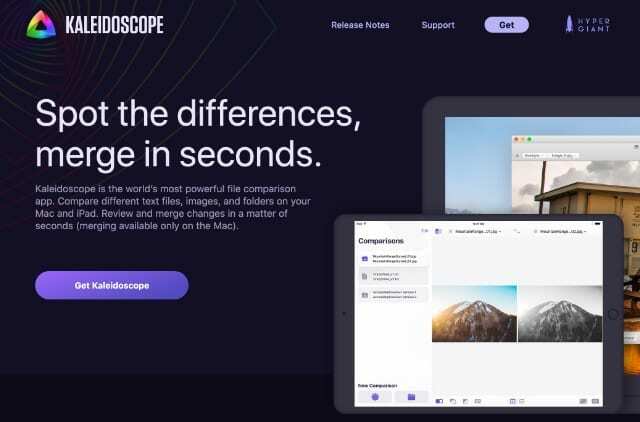
Si vous n'êtes pas sûr des documents du dossier d'archives qui se trouvent encore dans iCloud Drive, vous pouvez fusionner les deux dossiers en utilisant Kaléidoscope.
Il s'agit d'une application premium, mais elle est livrée avec un essai gratuit de 14 jours que vous pouvez utiliser pour fusionner vos dossiers iCloud Drive. Il met en évidence les différences entre le contenu du dossier et vous permet de choisir la version de chaque fichier à conserver.
Avant d'utiliser Kaleidoscope, vous devez vous reconnecter à iCloud Drive à partir des Préférences Système. Comparez ensuite le dossier iCloud Drive de la barre latérale du Finder avec le dossier iCloud Drive (Archive).
Télécharger: Kaléidoscope pour macOS (69,99 $ avec un essai gratuit de 14 jours)
Que faire si je supprime quelque chose d'important par erreur ?
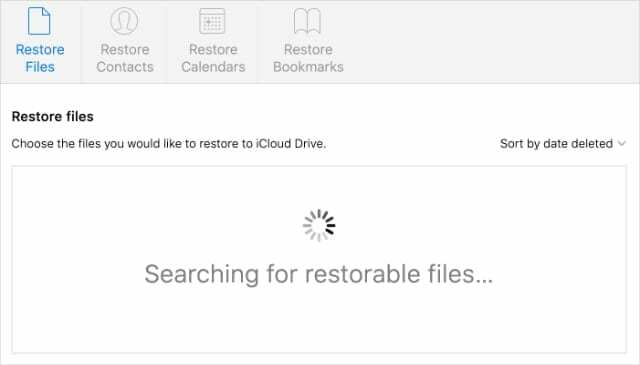
Apple est assez bon pour protéger vos documents. Si vous supprimez accidentellement un document important, il existe généralement plusieurs façons de le récupérer.
Si vous avez supprimé un document important de votre dossier d'archive, il devrait toujours être disponible pour que vous puissiez le récupérer dans la corbeille. Les documents restent dans la corbeille pendant 30 jours avant que votre Mac ne les efface enfin.
Double-cliquez sur l'icône Corbeille dans le Dock pour effectuer une recherche. Si vous trouvez le document que vous devez récupérer, faites un contrôle-clic dessus et cliquez sur Remettre.
Si vous avez supprimé quelque chose d'iCloud Drive et que vous n'en avez pas de copie dans votre dossier d'archives, vous pourrez peut-être récupérer des documents à partir du site Web iCloud.
Pour ce faire, connectez-vous au Site Web iCloud depuis votre navigateur Web et cliquez sur Paramètres du compte. Au bas de la page, cliquez sur Restaurer des fichiers sous le titre Avancé.
La fenêtre contextuelle affiche tous les documents que vous avez supprimés d'iCloud au cours des 30 derniers jours. Sélectionnez un fichier et cliquez sur Restaurer pour l'ajouter à nouveau à votre lecteur iCloud.
Découvrez quels documents iCloud Drive sont enregistrés localement
Le dossier iCloud Drive (Archive) enregistre tout le contenu de votre iCloud Drive localement. En règle générale, ce contenu est stocké sur les serveurs d'iCloud et téléchargé sur votre Mac lorsque vous souhaitez l'utiliser.
Mais votre Mac peut choisir de télécharger une multitude de documents depuis iCloud Drive pour les garder accessibles à tout moment. Vous pouvez découvrir quels documents iCloud Drive sont téléchargés à l'aide du Finder.

Dan rédige des didacticiels et des guides de dépannage pour aider les utilisateurs à tirer le meilleur parti de leur technologie. Avant de devenir écrivain, il a obtenu une licence en technologie du son, supervisé des réparations dans un Apple Store et même enseigné l'anglais en Chine.